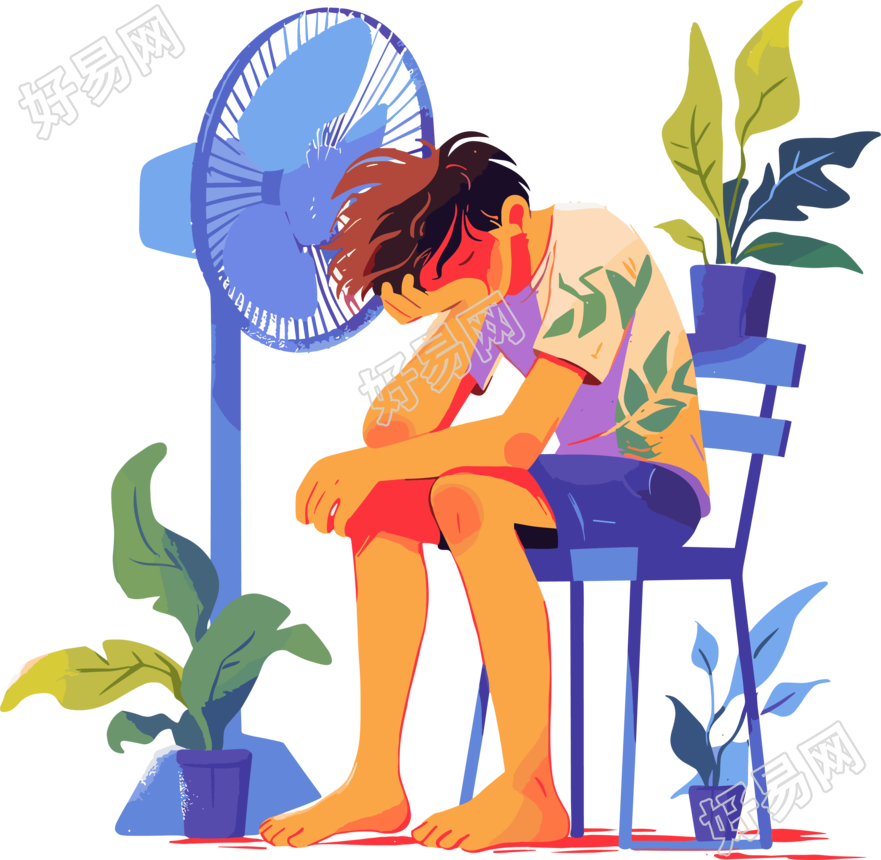怎么用Ps把一张图上的人物移到另一张图片中

Adobe Photoshop,简称"PS",是由Adobe Systems开发和发行的图像处理软件。Photoshop主要处理以像素所构成的数字图像。使用其众多的编修与绘图工具,可以有效地进行图片编辑工作。PS操作中,怎么用Ps把一张图上的人物移到另一张图片中一直是个难点,现在就给大家分享一些相关的小技巧。
材料/工具
PS(这里以CC 2015为例)
方法
1/7
首先打开人物图片。
请点击输入图片描述
2/7
接着用【快速选择工具】将人物选中。
请点击输入图片描述
3/7
这里用多边形套索工具的图层相减工具,将不需要的部分减去,进行修饰。
请点击输入图片描述
4/7
用移动工具将人物移动至你需要的图片处。
请点击输入图片描述
5/7
放置好人物的位置。
请点击输入图片描述
6/7
然后再用右键单击图层,在弹出的窗口上选择【合并可见图层】。
请点击输入图片描述
7/7
看,这样就把一张图上的人物移到另一张图片中了。好的,方法分享就到此为止了,希望能对你有所帮助。
请点击输入图片描述
怎么用ps 把人物从一张图片抠到另一张图上

1、首先,打开电脑上面的PS软件导入一张需要抠取的人物素材图片。
2、然后选择左边工具栏上的快速选择工具或者魔棒工具(依据人物的背景情况而定)
3、如背景单一,就选择魔棒工具,在人物的空白位置单击,再选择菜单栏上方的选择-反选。这样就创建了人物的选区。
4、然后按住键盘上面的CTRL+j就可以将人物给复制出来了。
5、再使用移动工具,将抠取出来的人物直接拖拽至另一张图层上面,并按ctrl+T对人物进行自由变换大小,并放置在合适的位置。
6、最后就完成了人物抠取出来放置在另一张图片上面的效果了。
在photoshop中怎样把一张图片中的一个人剪切到另一张图片里?

先找好要剪切的图像,另外的图片。
1、打开一张人物照片,选择“快速选择工具”,对人物进行选择。可以在手,头发,脸部的地方放大图片后点击“从选区减去”进行细节的修改。
2、按Ctrl+X将所选区域剪切,这时需要打开另外一张风景图片,并按Ctrl+V将选区粘贴到风景图片中,并通过移动将任务调整到合适的位置。
3、选择“图像”中的“应用图像”,弹出对话框如图所示,选择“正片叠加”的混合模式。使人物和风景更贴合。最后将图片储存为JPEG的格式。